Le tabelle sono un componente fondamentale nella maggior parte dei siti web. Potete utilizzarle per condividere ogni tipo di informazione, dai prezzi agli elenchi di caratteristiche e link. WordPress vi permette di creare tabelle di base per il vostro sito web, ma potreste essere alla ricerca di maggiori opzioni di personalizzazione.
Con Elementor potete accedere a diversi widget per le tabelle. Inoltre, esistono numerosi plugin per tabelle di Elementor che aggiungono nuovi widget al popolare page builder.
In questo articolo parleremo di come funzionano le tabelle di WordPress e di come si comportano rispetto ai widget di Elementor. Poi vi mostreremo come creare tabelle Elementor manualmente e vi presenteremo alcuni plugin che aggiungono nuovi widget di tabella all’editor. Andiamo subito al sodo!
Quando Usare le Tabelle di WordPress
Quando iniziate a prestarci attenzione, noterete che le tabelle sono ovunque sul web. Questo perché sono tra gli elementi più versatili che potete inserire in un sito.
Prendiamo per esempio le tabelle dei prezzi. È difficile trovare un sito web di servizi o abbonamenti che non usi le tabelle per aiutarvi a confrontare le opzioni:
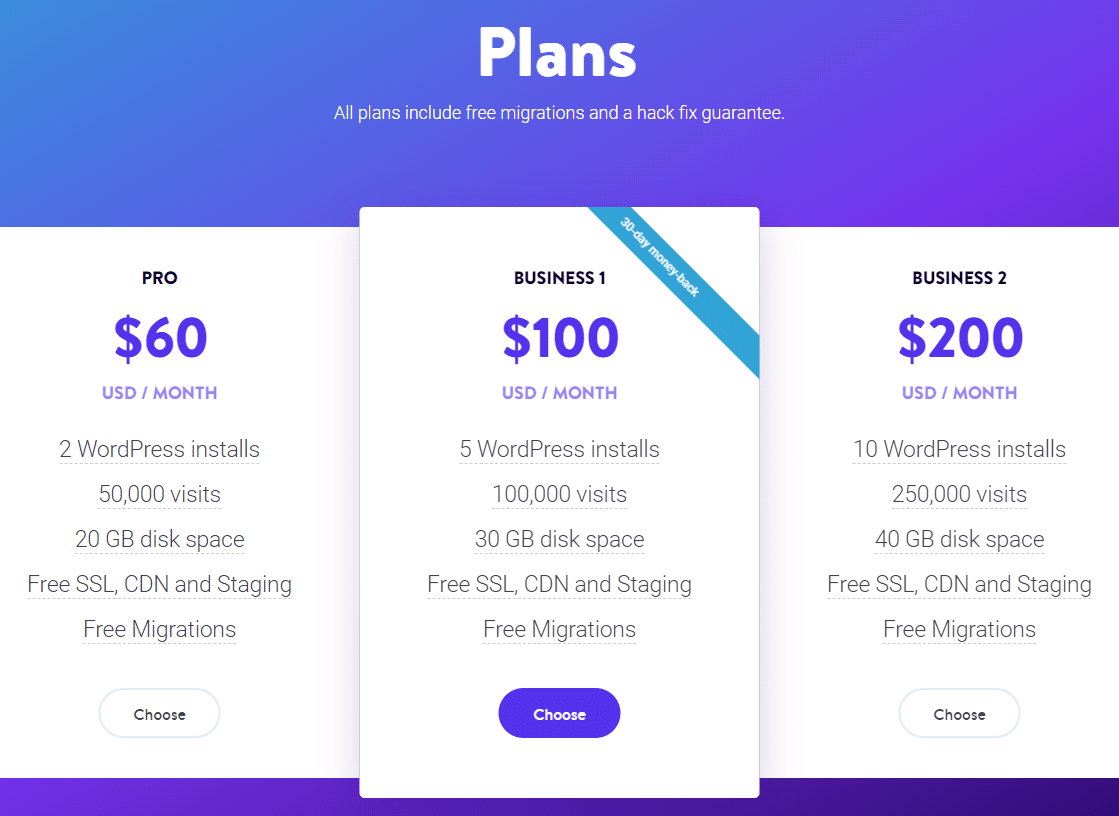
Le tabelle vi permettono di presentare grandi quantità di informazioni in modo da renderle facilmente digeribili per chi legge. Inoltre, le tabelle semplificano agli utenti il confronto tra più serie di dati:
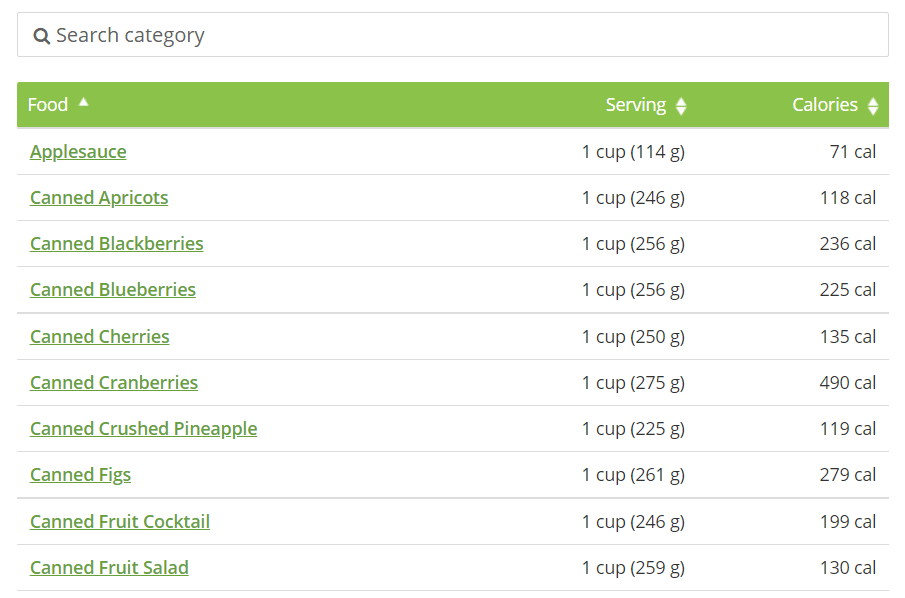
Oltre ad aiutarvi a condividere le informazioni, le tabelle possono anche contribuire a spezzare la monotonia dei lunghi paragrafi di un blog o di una pagina. In genere si consiglia di evitare lunghi muri di testo perché possono essere difficili da navigare.
L’Editor a blocchi vi offre la possibilità di aggiungere tabelle al vostro sito web con facilità. Il blocco Tabella vi permette di impostare il numero di righe e colonne di cui avete bisogno:
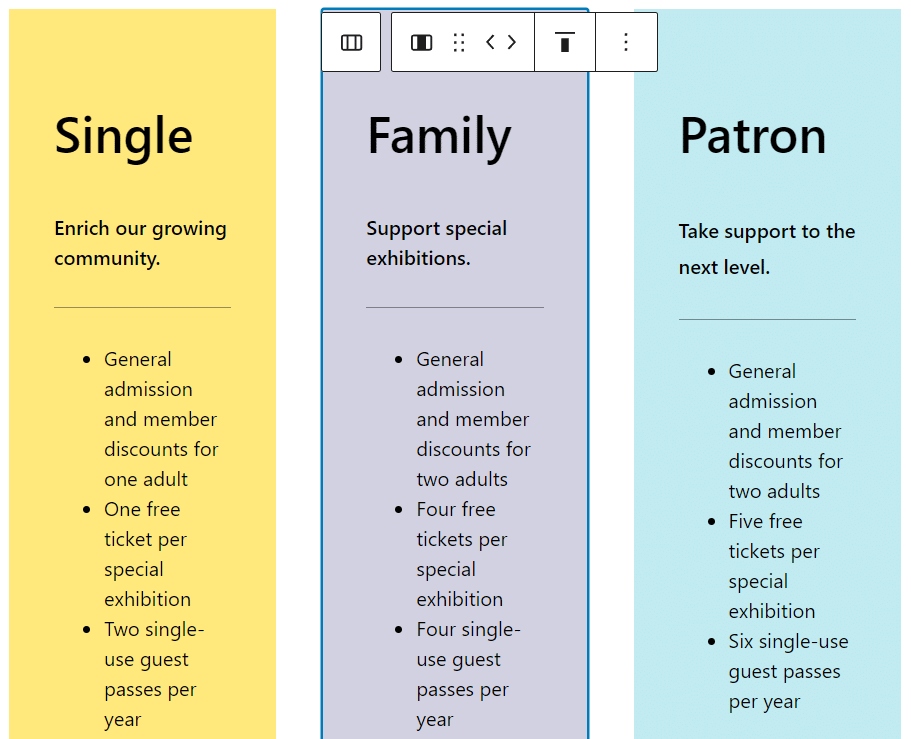
Anche se aggiungere tabelle in WordPress è facile, le opzioni di personalizzazione sono piuttosto limitate. Potete cambiare i colori di sfondo, personalizzare gli stili dei pulsanti e modificare le dimensioni dei caratteri, ma questo è tutto. Se volete creare tabelle più eleganti e complesse, dovete usare un page builder come Elementor (o anche Divi).
Cosa Può Fare una Tabella Elementor
Se volete andare oltre le tabelle di base di WordPress, Elementor vi dà accesso a un widget Price Table altamente personalizzabile. Questo vi permette di modificare i titoli delle tabelle, impostare tag di intestazione, aggiungere elenchi di caratteristiche, modificare le chiamate all’azione (CTA) e molto altro ancora:
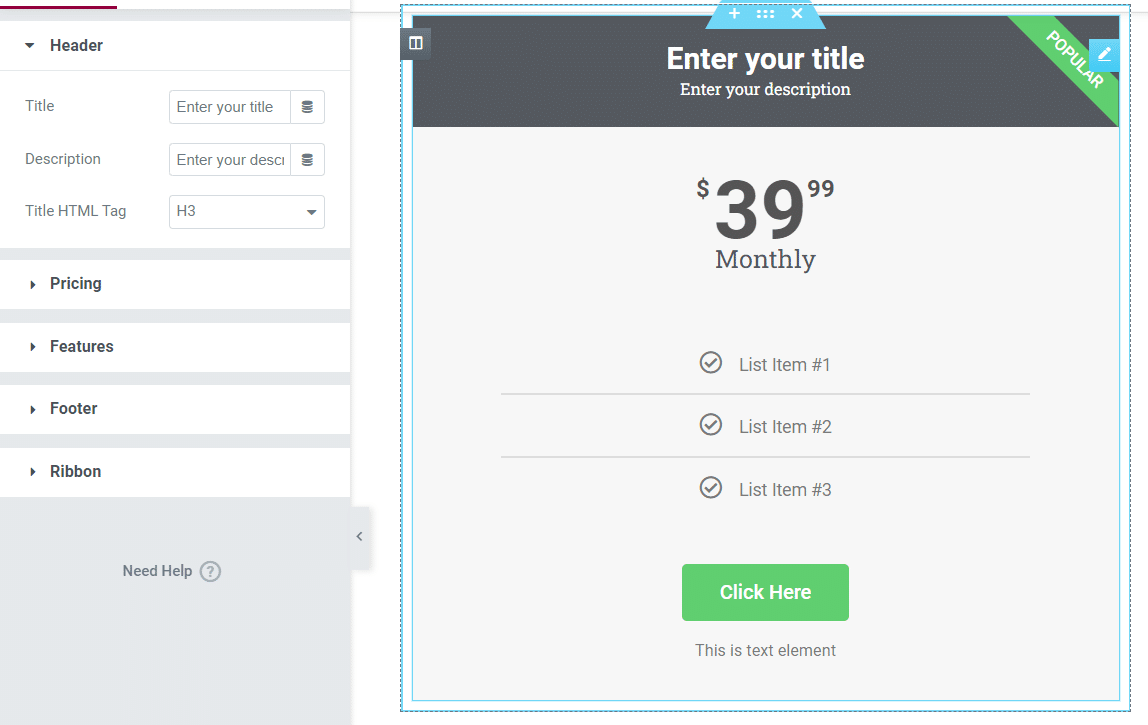
Ricordate che con Elementor potete creare qualsiasi tipo di layout per qualsiasi pagina o articolo. Questo significa che potete creare dei design a più colonne in modo da avere diversi widget Price Table uno accanto all’altro:
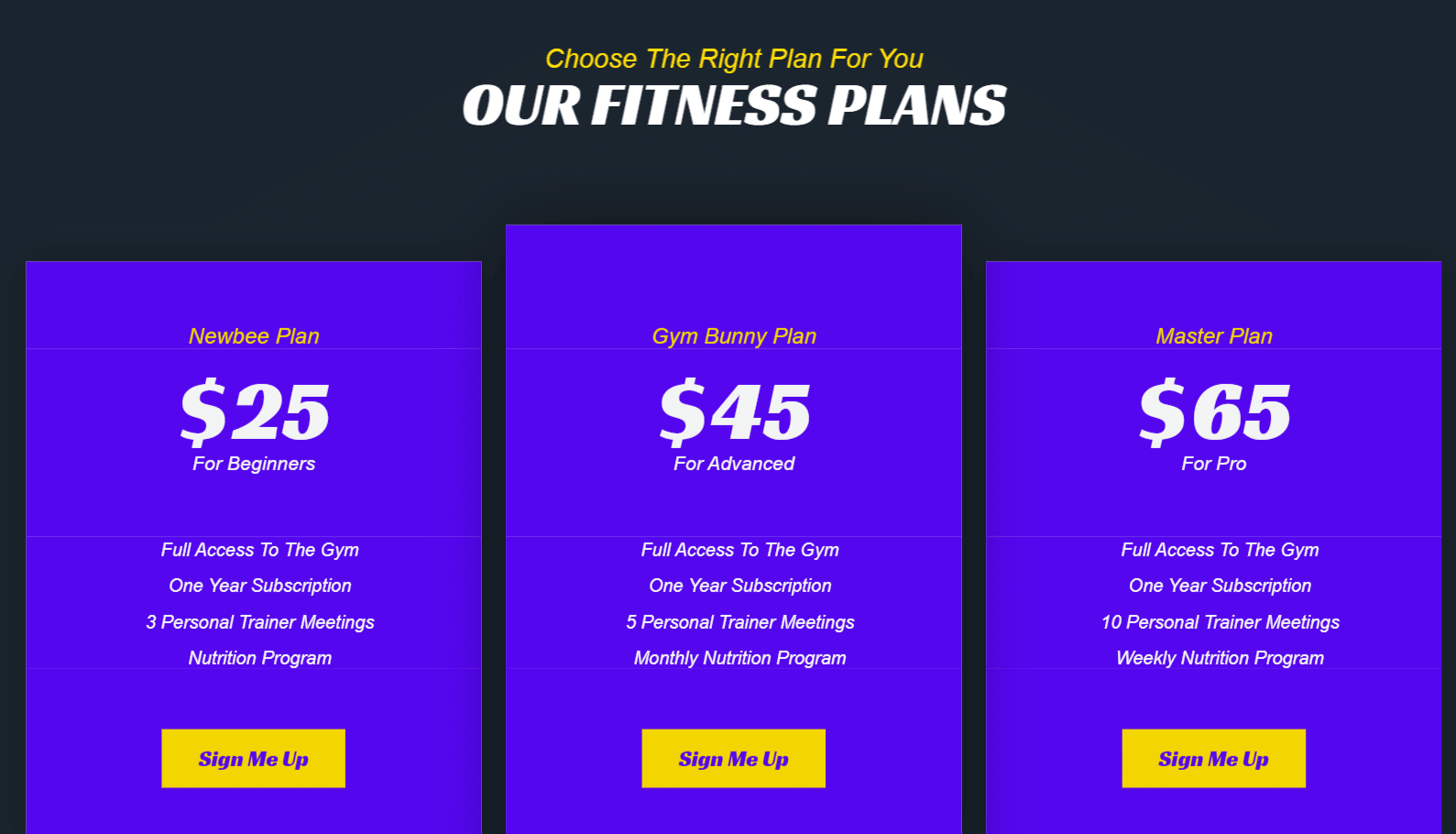
Elementor è dotato anche di un widget Table of Contents. Questo rende la navigazione dei contenuti lunghi molto più semplice per i vostri lettori.
Come Creare una Tabella Elementor (Manualmente)
Creare una tabella prezzi con Elementor è semplice. Per iniziare, aprite l’editor di Elementor. Da qui potete scegliere di iniziare con una pagina vuota o di importare un modello dalla libreria di Elementor:
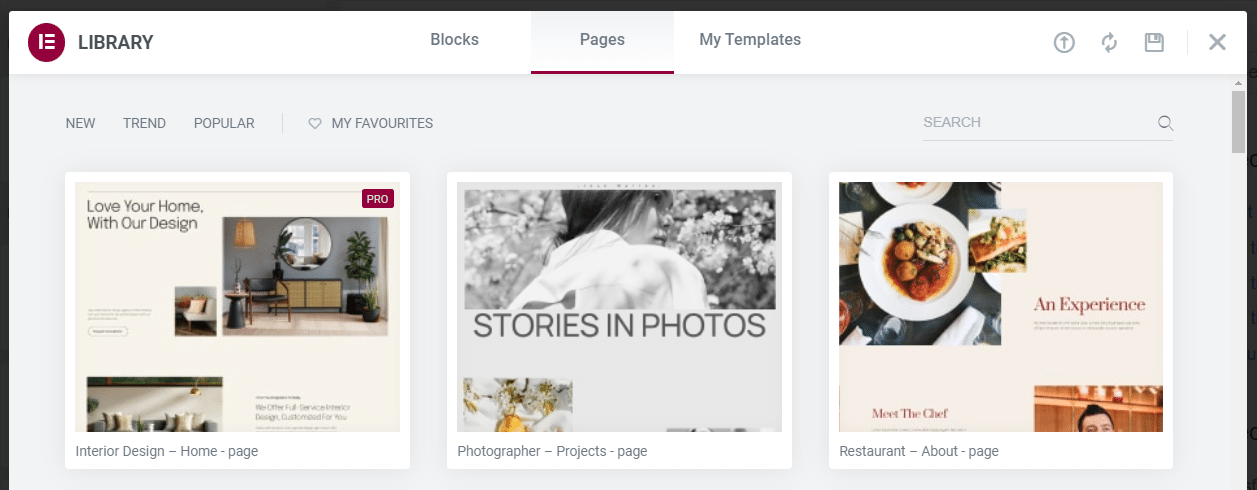
Quando aggiungete l’elemento, dovete selezionare il numero di colonne che volete inserire nella tabella. Fate clic sul segno più di Elementor nella parte inferiore dell’editor e selezionate la struttura di colonne che volete usare per la sezione dei prezzi:
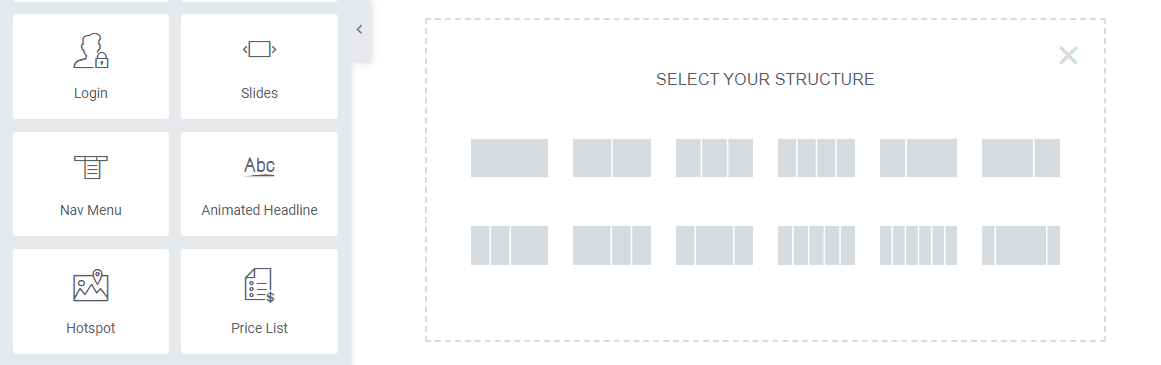
Tenete presente che se usate più colonne, dovrete aggiungere un widget Price Table separato in ognuna di esse. Anche se ogni tabella sarà un elemento unico, gli utenti le vedranno una accanto all’altra (o una sotto l’altra su mobile) come parte di un’unica sezione:
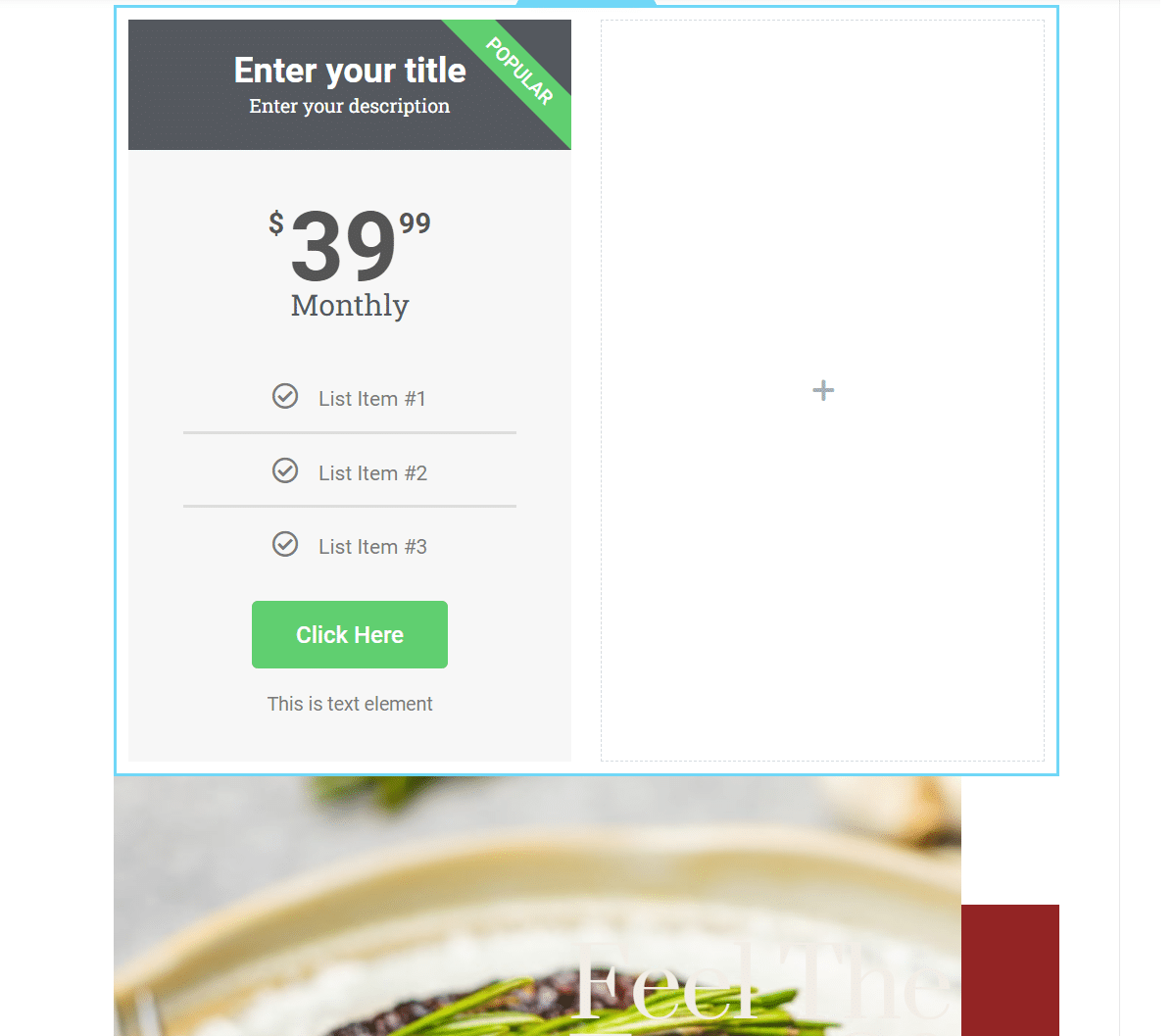
Vi consigliamo di aggiungere un modulo Price Table e di stilizzarlo per primo. In seguito, potrete duplicare o copiare questo elemento nelle altre colonne e aggiungere un testo unico a ciascuna di esse.
Per personalizzare la tabella, selezionate l’elemento e andate alla scheda Style nelle impostazioni del widget. Elementor vi offre numerose opzioni di stile. Queste includono la selezione dei colori, le impostazioni tipografiche e le configurazioni uniche per ogni sezione della tabella:
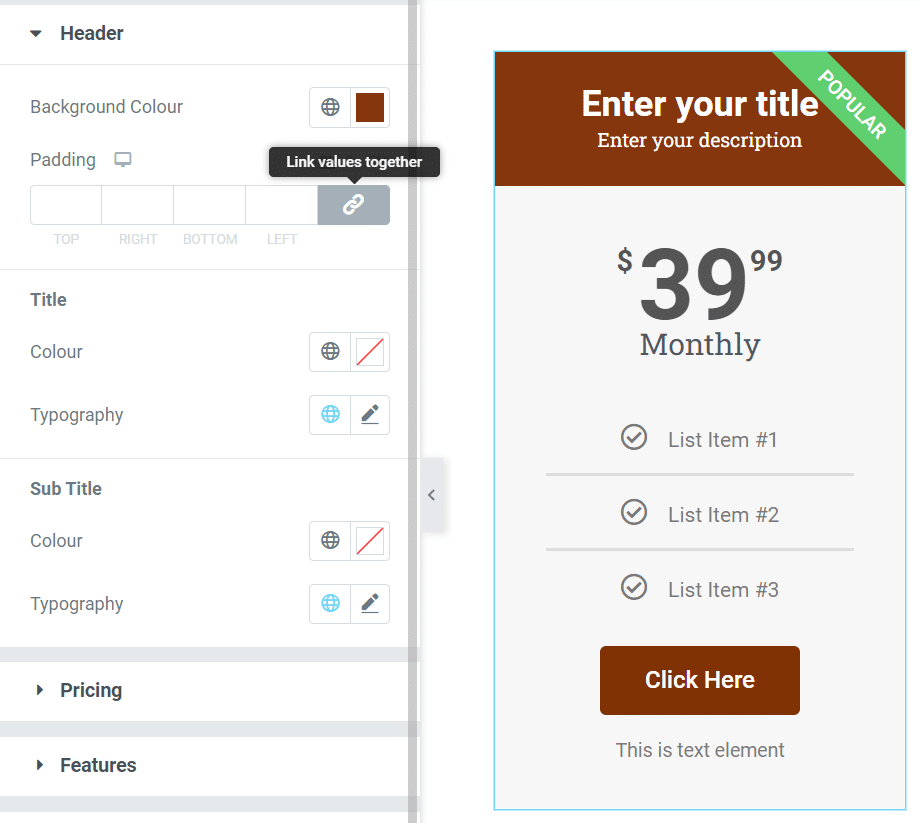
Una volta che lo stile della tabella dei prezzi vi soddisfa, fate clic con il tasto destro del mouse sull’elemento e selezionate l’opzione Duplicate. Una copia della tabella apparirà sotto l’elemento originale e potrete trascinarla in una delle colonne vuote:
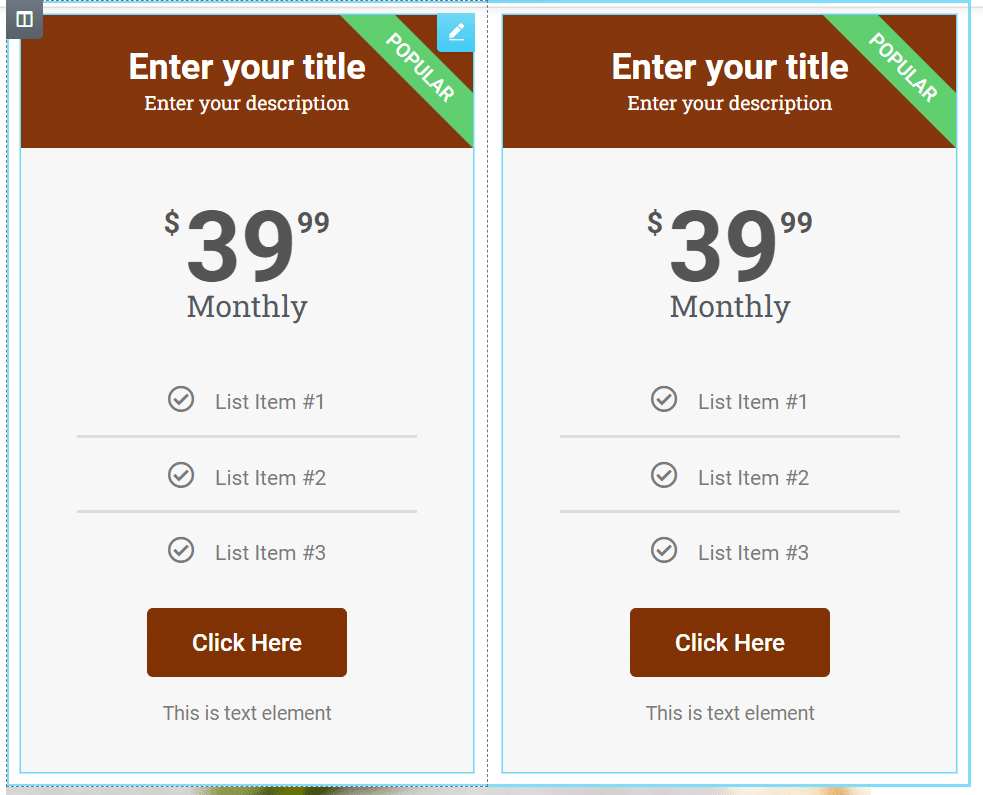
Dovrete ripetere questo procedimento per tutte le colonne che avete. Tenete presente che ogni tabella può avere uno stile unico se preferite non riutilizzare le impostazioni. In questo caso, assicuratevi che gli stili siano abbastanza simili in modo che i visitatori capiscano che stanno guardando un confronto.
Durante la personalizzazione della tabella, ricordate che Elementor vi permette di aggiungere CSS personalizzati a qualsiasi modulo. Per farlo, andate nelle impostazioni Advanced del widget e selezionate la scheda CSS personalizzato:
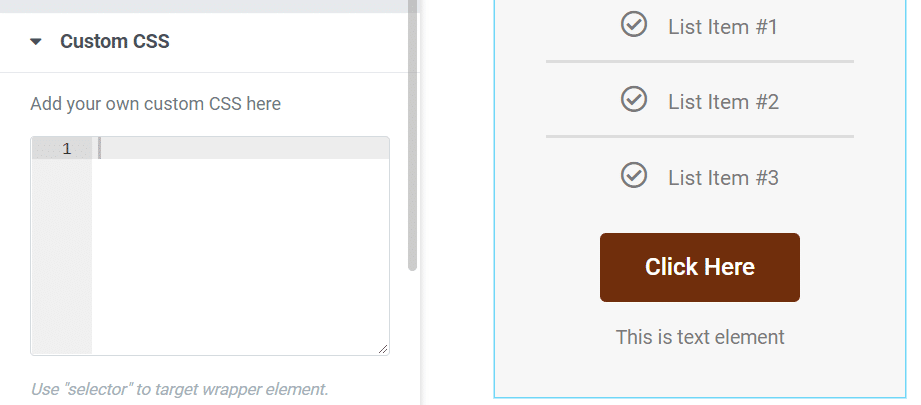
Aggiungere CSS personalizzati tramite Elementor è molto più semplice che modificare manualmente il codice di WordPress. Allo stesso modo, la modifica del CSS in WordPress richiede l’accesso ai file del tema e l’ottimizzazione del codice per ottenere prestazioni ottimali. Con Elementor, dovete solo aggiungere il codice CSS nel campo corrispondente per ogni modulo.
Se aggiungere i CSS manualmente vi intimidisce, non preoccupatevi. Per imparare i CSS non è necessario lavorare nello sviluppo web. Tuttavia, conoscerne le basi è un’abilità preziosa che vi aiuterà a personalizzare i vostri siti web WordPress (e forse anche a trovare una carriera nello sviluppo web).
Una volta che tutte le tabelle sono state impostate, è il momento di modificare il loro testo e aggiungere tutte le caratteristiche necessarie per ogni voce. Potete farlo selezionando una tabella e spostandovi nella scheda Content delle impostazioni del widget:
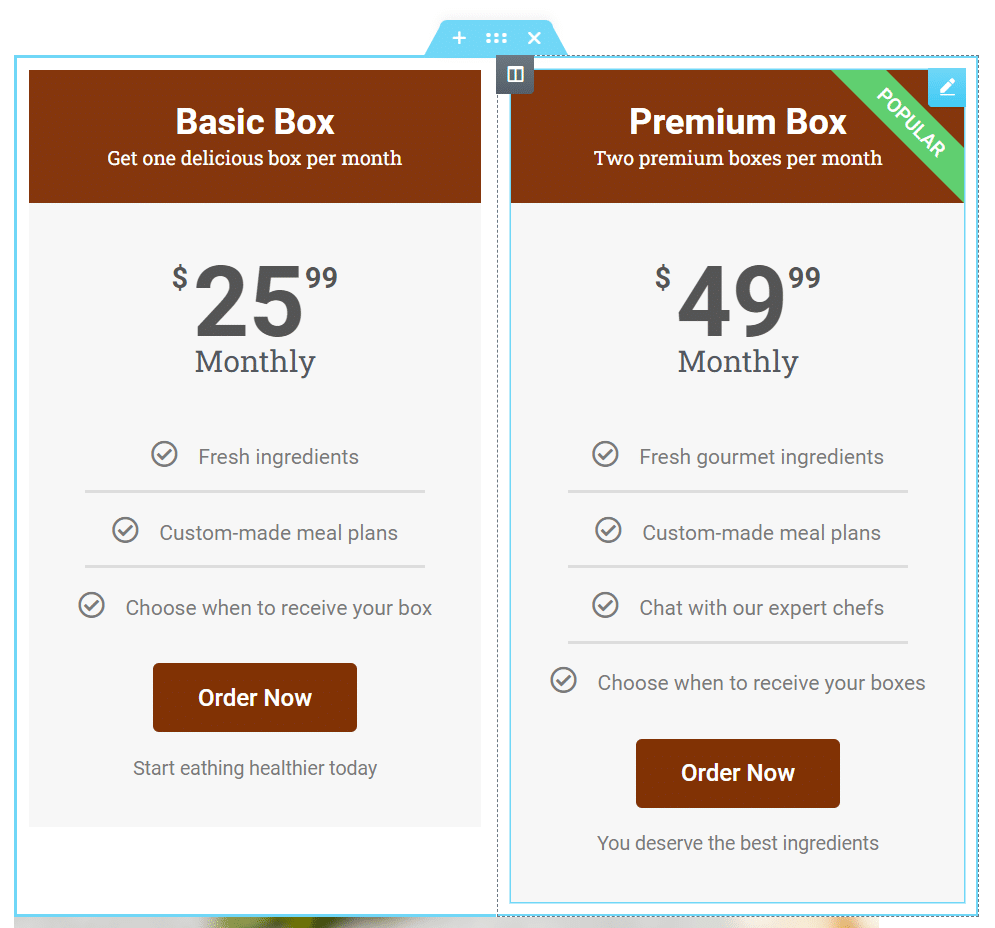
Modificare il contenuto delle tabelle dei prezzi è facile. Potete cliccare su qualsiasi elemento all’interno del widget per iniziare a modificarlo. Quando il risultato vi soddisferà, le vostre tabelle dei prezzi saranno pronte.
I Migliori Plugin per Tabelle di Elementor (12 Opzioni)
Anche se Elementor contiene molti strumenti per aiutarvi a creare tabelle, potete sempre aggiungere altri widget alla lista. In questa sezione vedremo 12 plugin di Elementor che potete usare per aggiungere nuovi tipi di tabelle ai vostri articoli e alle vostre pagine. Anche se molti di questi addon nascono per Elementor, potete installarli come normali plugin.
Come sempre, raccomandiamo solo i migliori plugin per WordPress che offrono ottime prestazioni e che vengono aggiornati regolarmente. L’utilizzo di plugin ben ottimizzati vi aiuterà a scalare il vostro sito web senza incorrere in problemi di prestazioni.
1. ElementsKit Add-Ons for Elementor
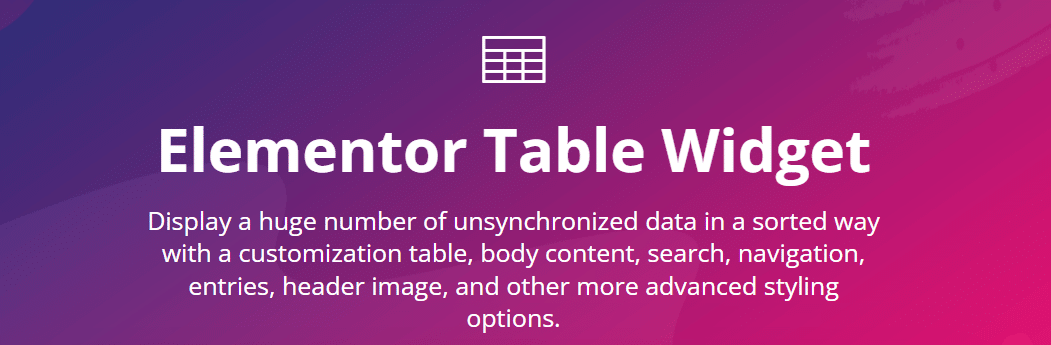
ElementsKit aggiunge oltre 85 widget a Elementor. Sono disponibili opzioni per tabelle di base, tabelle di prezzi, supporto per l’incorporazione di elementi TablePress e altro ancora.
La versione professionale di ElementsKit include anche un widget per le tabelle avanzate. Questo vi permette di aggiungere funzioni di ricerca e di filtro alle tabelle. Inoltre, potete includere la paginazione in modo che gli utenti possano navigare tra le voci senza avere enormi tabelle sul vostro sito web.
Caratteristiche Principali:
- Tre tipi di widget per le tabelle
- Supporto per il filtro, la ricerca e la paginazione delle tabelle
- Integrazione con TablePress per incorporare le tabelle
Prezzo: Le licenze di ElementsKit partono da 39 dollari all’anno.
2. WP Table Builder
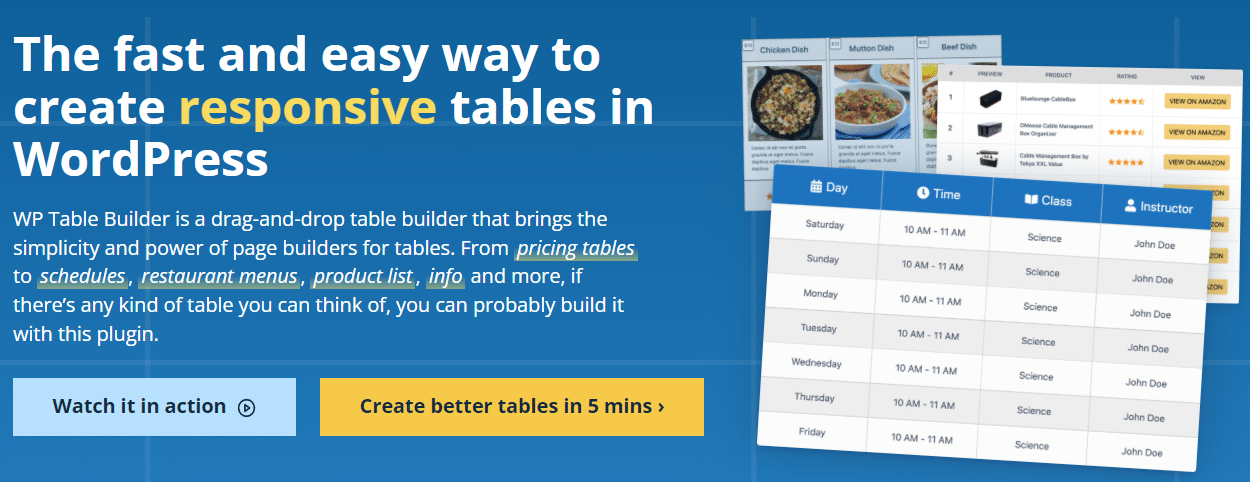
Se siete fan degli editor drag-and-drop (e dovreste esserlo se usate Elementor) WP Table Builder vi piacerà. Questo plugin vi permette di creare tabelle usando elementi preconfigurati come pulsanti, sezioni di recensioni, valutazioni di prodotti e altro ancora.
Oltre agli elementi avanzati, potete accedere ai moduli di base, come testo e immagini. Il plugin viene fornito anche con modelli di tabelle che renderanno il vostro lavoro ancora più semplice.
Potete aggiungere le tabelle di WP Table Builder al vostro sito web usando l’editor di blocchi. Il plugin si integra anche con Elementor, rendendo più semplice l’inserimento di tabelle in qualsiasi punto del vostro sito web.
Caratteristiche Principali:
- Utilizzare un costruttore di tabelle drag-and-drop
- Accedere a elementi pre-costruiti come pulsanti, sezioni di recensioni e valutazioni dei prodotti
- Personalizzare lo stile di ogni elemento delle vostre tabelle
- Utilizzare template di pagina precostituiti
Prezzo: Le licenze di WP Table Builder partono da 39 dollari all’anno.
3. TablePress
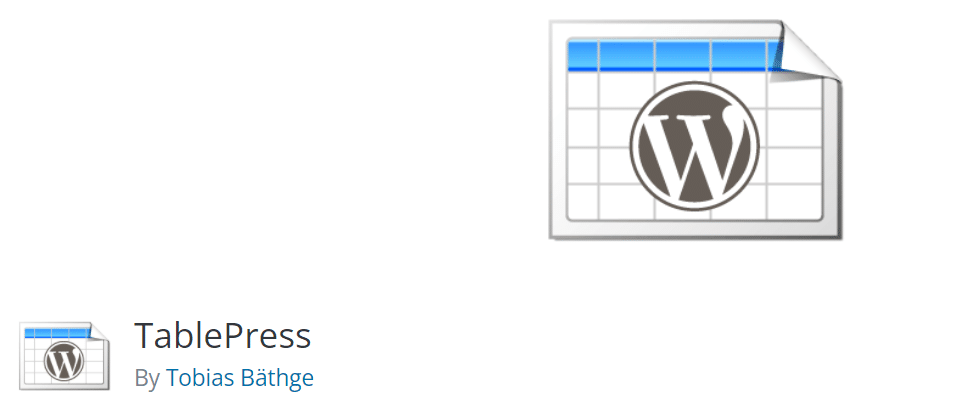
TablePress è un plugin gratuito che si avvicina molto all’aggiunta di funzionalità di foglio di calcolo a WordPress. Il plugin può importare dati in diversi formati, tra cui Excel, CSV e file JSON. Potete anche esportare i dati delle tabelle per altri programmi.
Con TablePress potete creare tabelle con funzionalità di ricerca. Gli utenti possono scegliere il numero di voci da visualizzare e spostarsi da una pagina all’altra se si tratta di un’enorme quantità di dati.
Incorporare le tabelle di TablePress con Elementor è semplice. Il plugin crea shortcode unici per ogni tabella. Il widget Shortcode di Elementor vi aiuterà ad aggiungere questi codici in qualsiasi punto del vostro sito web.
Caratteristiche Principali:
- Importazione ed esportazione di set di dati in formato Excel, CSV, JSON e HTML
- Aggiungere tabelle ricercabili a WordPress
- Abilitare la paginazione per le tabelle
Prezzo: TablePress è un plugin gratuito ma è possibile trovare estensioni premium.
4. Essential Addons for Elementor
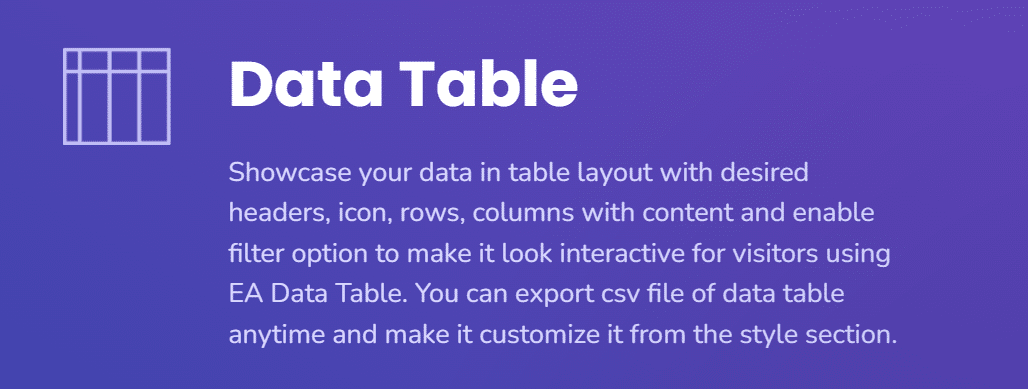
Essential Addons for Elementor aggiunge oltre 80 nuovi widget al page builder. Sono disponibili opzioni per tabelle di prezzi, tabelle di dati, tabelle di contenuti e altro ancora.
Essential Addons for Elementor è disponibile in due versioni. Il plugin gratuito aggiunge una versione migliore del widget per le tabelle dei prezzi fornito da Elementor. Se volete accedere alle tabelle di dati (che includono filtri, ricerche e stili multipli), dovrete pagare una licenza premium.
Caratteristiche Principali:
- Aggiungere widget per tabelle di prezzi, dati e contenuti
- Abilitare la ricerca e il filtraggio all’interno delle tabelle
Prezzo: Esiste una versione gratuita di Essential Addons for Elementor e le licenze premium partono da 39,97 dollari all’anno.
5. PowerPack for Elementor
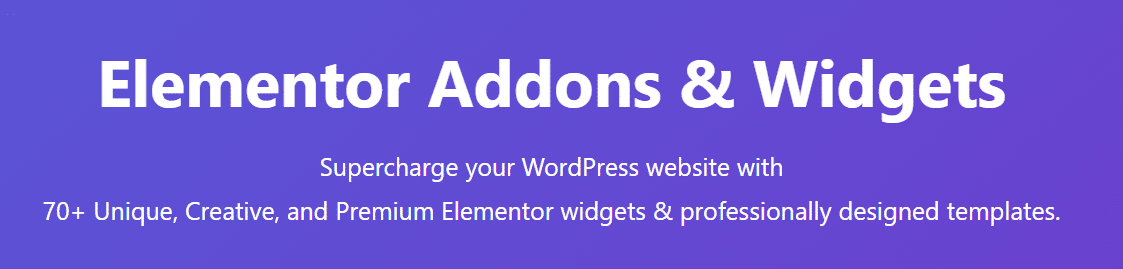
PowerPack for Elementor aggiunge oltre 70 widget al page builder. Il plugin include anche un gran numero di nuovi template che potete usare per progettare siti web più velocemente.
Per quanto riguarda le tabelle, PowerPack vi permette di creare tabelle di dati ordinabili e ricercabili. Potete importare i dati nelle tabelle usando file CSV. Il plugin include anche diverse opzioni di modelli di tabelle.
Oltre alle tabelle di dati, PowerPack offre widget per tabelle di informazioni e prezzi. Le tabelle informative sono perfette se volete fornire alle persone una panoramica dei servizi che offrite.
Caratteristiche Principali:
- Creare tabelle di dati ordinabili e ricercabili
- Importazione di tabelle di dati in formato CSV
- Aggiungere widget per le tabelle dei prezzi e delle informazioni
Prezzo: Le licenze PowerPack partono da 44 dollari all’anno.
6. Exclusive Addons for Elementor
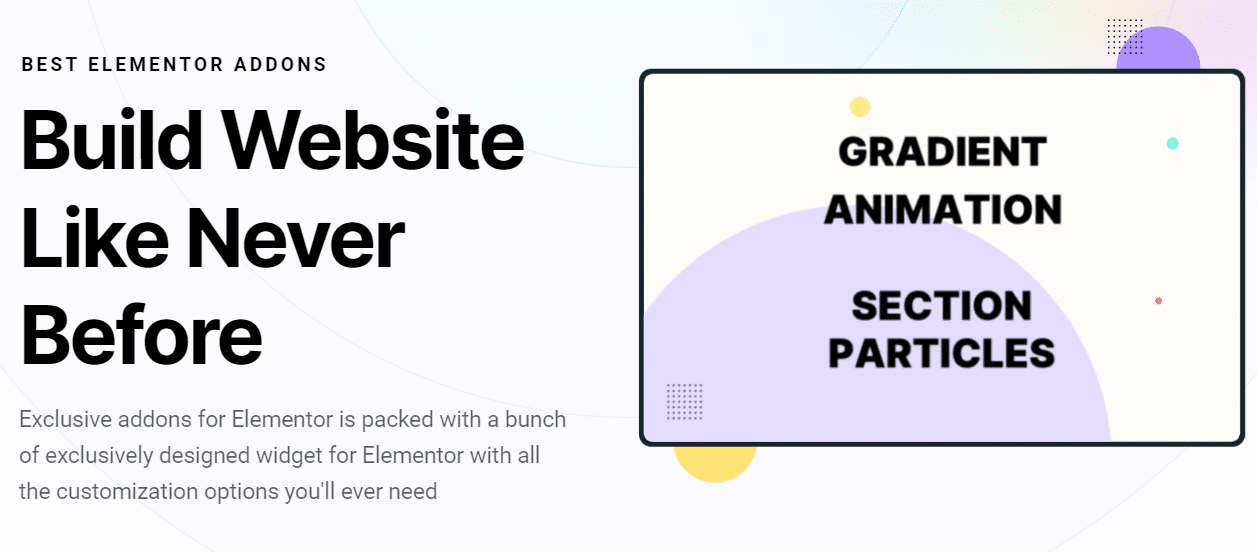
Exclusive Addons for Elementor è disponibile sia in versione gratuita che premium. Il plugin gratuito aggiunge 39 nuovi widget a Elementor, mentre la licenza premium vi permetterà di ottenere oltre 69 nuovi elementi.
Per quanto riguarda le tabelle, la versione gratuita aggiunge un nuovo modulo per le tabelle dei prezzi. Con la versione premium, invece, avrete accesso a tabelle di confronto e tabelle di dati. Le tabelle di confronto funzionano in modo simile agli elementi di prezzo, ma potrete usare nuovi layout e stili.
Caratteristiche Principali:
- Aggiungere un nuovo modulo per le tabelle dei prezzi
- Accesso a tabelle di confronto e dati
- Accesso a più layout per i widget delle tabelle
Prezzo: Esiste una versione gratuita di Exclusive Addons for Elementor. Le licenze premium partono da 29 dollari all’anno.
7. JetElements
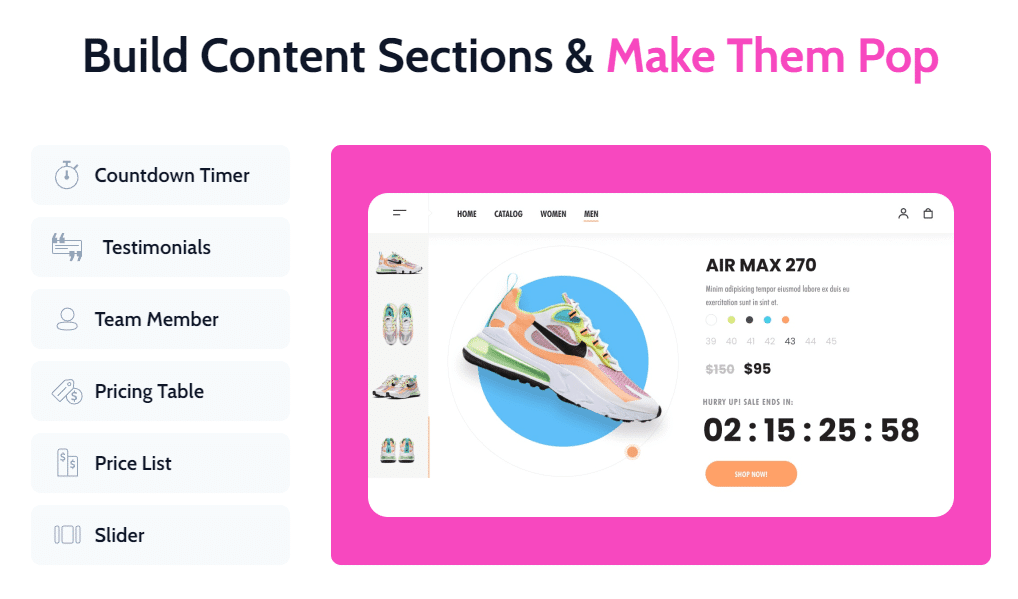
JetElements aggiunge 45 nuovi widget a Elementor. La maggior parte di loro è orientata ai siti web di ecommerce e di abbonamento. Tuttavia, JetElements include anche diversi widget da tavolo interessanti.
Tra questi widget ci sono le tabelle dei prezzi e le tabelle responsive. Rispetto alle tabelle dei prezzi di base di Elementor, la versione di JetElements vi offre molte nuove opzioni di personalizzazione. Per esempio, potete giocare con molti effetti visivi come il parallasse e le micro animazioni per gli elementi delle tabelle.
Caratteristiche Principali:
- Aggiungere tabelle di prezzi e tabelle responsive a Elementor
- Personalizzare le tabelle con nuovi effetti visivi, come il parallasse
Prezzo: Le licenze all-inclusive di JetElements partono da 130 dollari all’anno. Potete anche creare pacchetti di widget personalizzati, scegliendo solo le opzioni che volete usare.
8. Premium Addons for Elementor
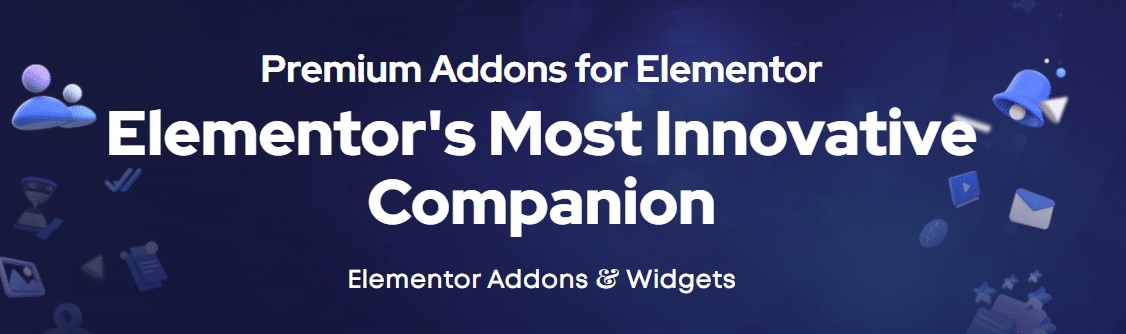
Premium Addons for Elementor è disponibile sia in versione gratuita che premium. Tuttavia, solo il plugin premium aggiunge nuovi widget di tabella a Elementor.
Se pagate una licenza premium, avrete accesso a nuovi widget per tabelle di dati e prezzi. Potete accompagnare le tabelle di dati con widget di grafici e diagrammi se volete mostrare più informazioni ai vostri visitatori.
Caratteristiche Principali:
- Aggiungere widget per tabelle di dati e prezzi a Elementor
- Accompagnare le tabelle con widget per grafici e diagrammi
Prezzo: Le licenze per gli addon premium per Elementor partono da 39 dollari all’anno.
9. DataMentor
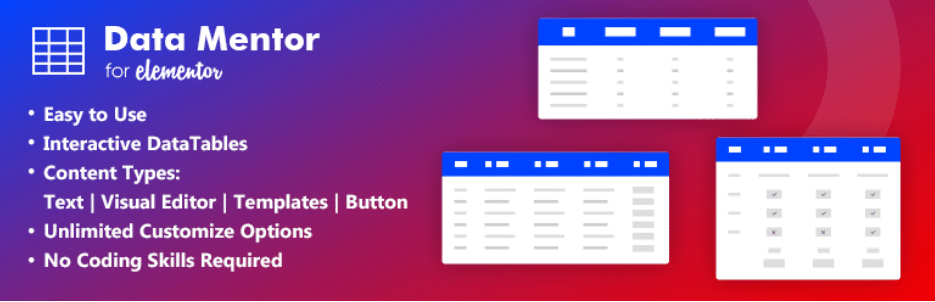
DataMentor è un plugin che aggiunge un widget per una singola tabella a Elementor. Tuttavia, questo widget contiene molte più funzioni rispetto alla maggior parte dei componenti aggiuntivi che abbiamo visto finora.
Le tabelle di DataMentor sono incredibilmente versatili. Potete aggiungere immagini, pulsanti, elenchi e icone all’interno di ogni elemento. Il widget vi permette di creare tabelle con stili individuali per ogni colonna o riga. Potete anche accedere a diversi modelli di tabella se volete iniziare il processo di progettazione.
Caratteristiche Principali:
- Aggiungere un nuovo widget tabella a Elementor
- Accedere a diversi modelli di tabella
- Aggiungere immagini, testo, pulsanti, elenchi e icone nelle tabelle
Prezzo: DataMentor è un plugin gratuito.
10. Happy Addons for Elementor
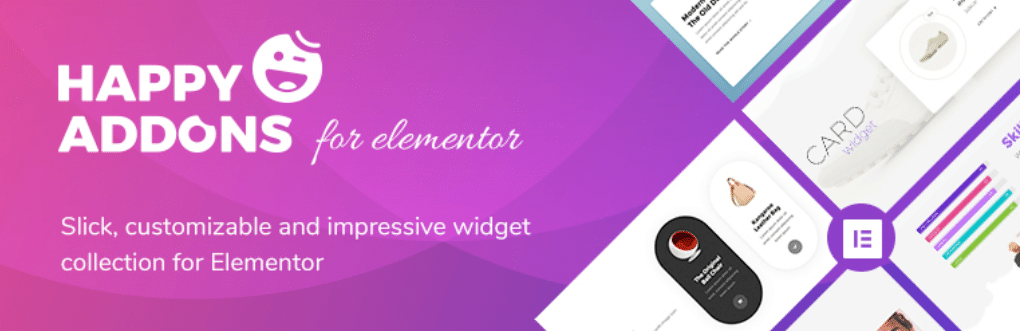
Happy Addons for Elementor è uno dei plugin più completi per il costruttore di pagine. Questo strumento aggiunge oltre 99 widget a Elementor e un’ampia collezione di nuovi template alla sua libreria.
Per quanto riguarda le tabelle, Happy Addons include widget per tabelle sia di base che avanzati. La versione avanzata supporta l’importazione di dati in diversi formati, la ricerca, il filtraggio e la paginazione. Inoltre, potete accedere a diversi layout di tabella pre-progettati. Oltre a queste opzioni, Happy Addons include anche elementi per tabelle di prezzi e di confronto.
Caratteristiche Principali:
- Accesso ai widget di tabella di base e avanzati
- Importazione di dati per tabelle avanzate
- Usare layout di tabella predefiniti
- Aggiungere tabelle di prezzi e di confronto
Prezzo: Esiste una versione gratuita di Happy Addons. Le licenze premium partono da 39 dollari all’anno.
11. Royal Elementor Addons
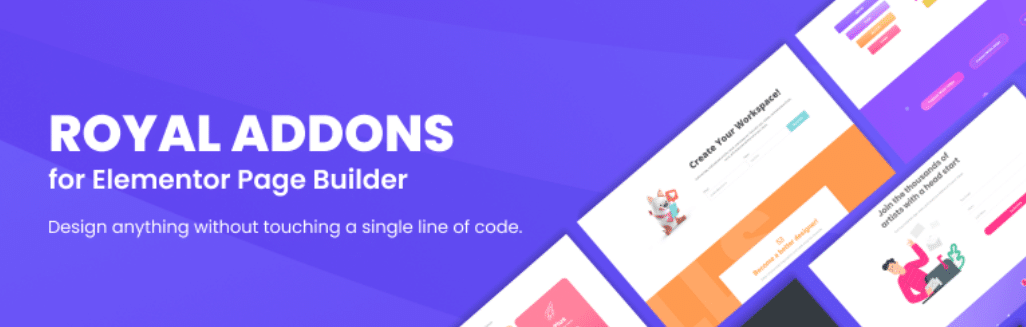
Royal Elementor Addons aggiunge oltre 40 nuovi widget a Elementor. Sono tutti gratuiti, ma il plugin è disponibile anche in una versione premium che sblocca ulteriori opzioni di personalizzazione per ogni widget.
Con Royal Elementor Addons avrete a disposizione una nuova tabella dei prezzi da usare in Elementor. Questo widget include diverse nuove opzioni di stile. Inoltre, è dotato di un’opzione a levetta che le persone possono usare per passare dai prezzi mensili a quelli annuali (o altre opzioni).
Caratteristiche Principali:
- Aggiungete un nuovo widget per le tabelle dei prezzi a Elementor
- Personalizzate le tabelle dei prezzi con nuove opzioni di stile
- Aggiungete un toggle per i prezzi alle vostre tabelle
Prezzo: Royal Elementor Addons è gratuito. Le licenze premium costano 29 dollari per sito web (è una tariffa unica).
12. Elementor Addons Elements
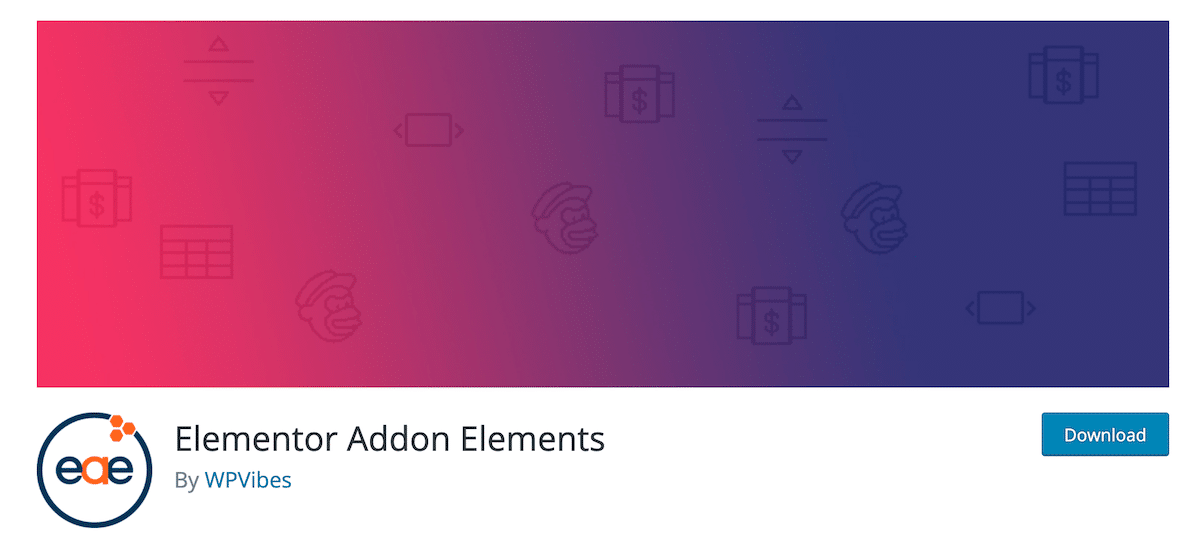
Elementor Addon Elements è un plugin gratuito che aggiunge oltre 24 nuovi widget a Elementor. Tra questi, ci sono opzioni per tabelle di prezzi, di confronto e di dati.
Le tabelle dei prezzi includono molte opzioni di personalizzazione aggiuntive rispetto al widget predefinito di Elementor. Per quanto riguarda le tabelle di dati, potete scegliere se creare elementi ricercabili o filtrabili. Inoltre, le tabelle supportano le animazioni, che le rendono molto più accattivanti dal punto di vista visivo.
Caratteristiche Principali:
- Aggiungete tabelle di prezzi, di confronto e di dati a Elementor
- Scegliete tra tabelle dati filtrabili e ricercabili
- Aggiungiete animazioni alle tabelle di dati
Prezzo: Elementor Addon Elements è gratuito.
Riepilogo
Elementor vi offre innumerevoli strumenti per creare tabelle WordPress eleganti e complesse. Molti plugin per tabelle di WordPress sono compatibili con Elementor, il che significa che il costruttore di pagine vi permette di aggiungere quasi tutti i tipi di tabelle che desiderate al vostro sito web.
Il page builder Elementor è dotato di un intuitivo widget Price Table. Se volete aggiungere altri tipi di tabelle, vi consigliamo di usare i plugin per tabelle di Elementor come ElementsKit o WP Table Builder.
Kinsta CDN è un CDN ad alte prestazioni disponibile per tutti i clienti Kinsta senza costi aggiuntivi. È alimentato dalla nostra integrazione gratuita con Cloudflare e serve automaticamente i vostri contenuti da oltre 200 PoP in tutto il mondo. Se avete domande su Kinsta CDN, contattate quando volete il nostro team di assistenza 24/7 per ulteriore assistenza!


